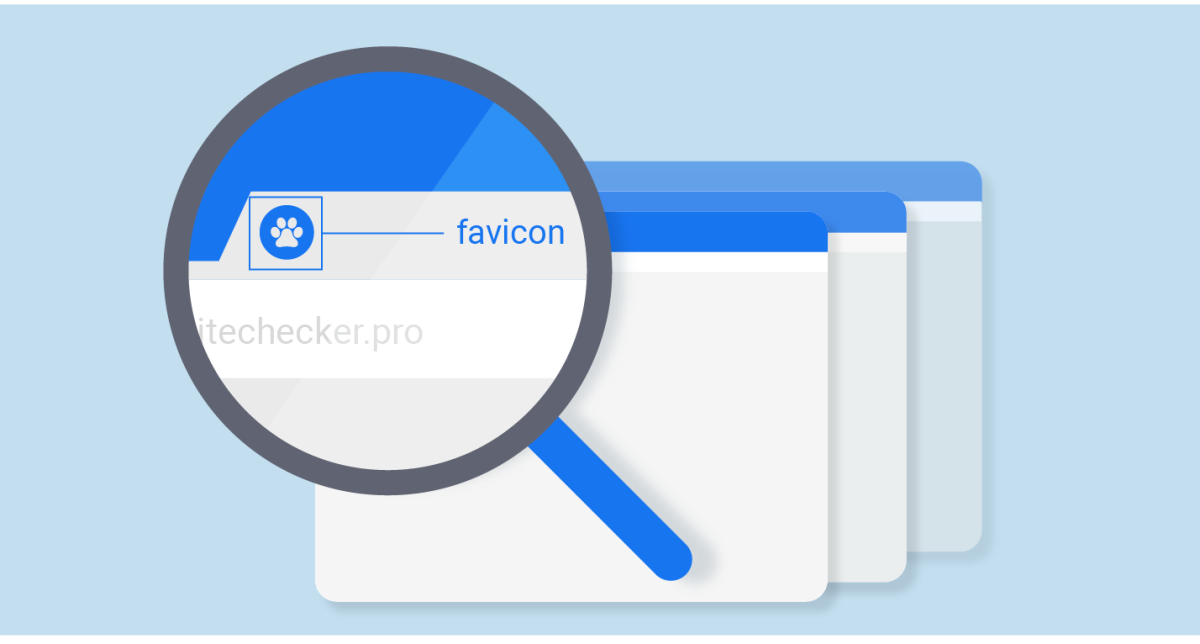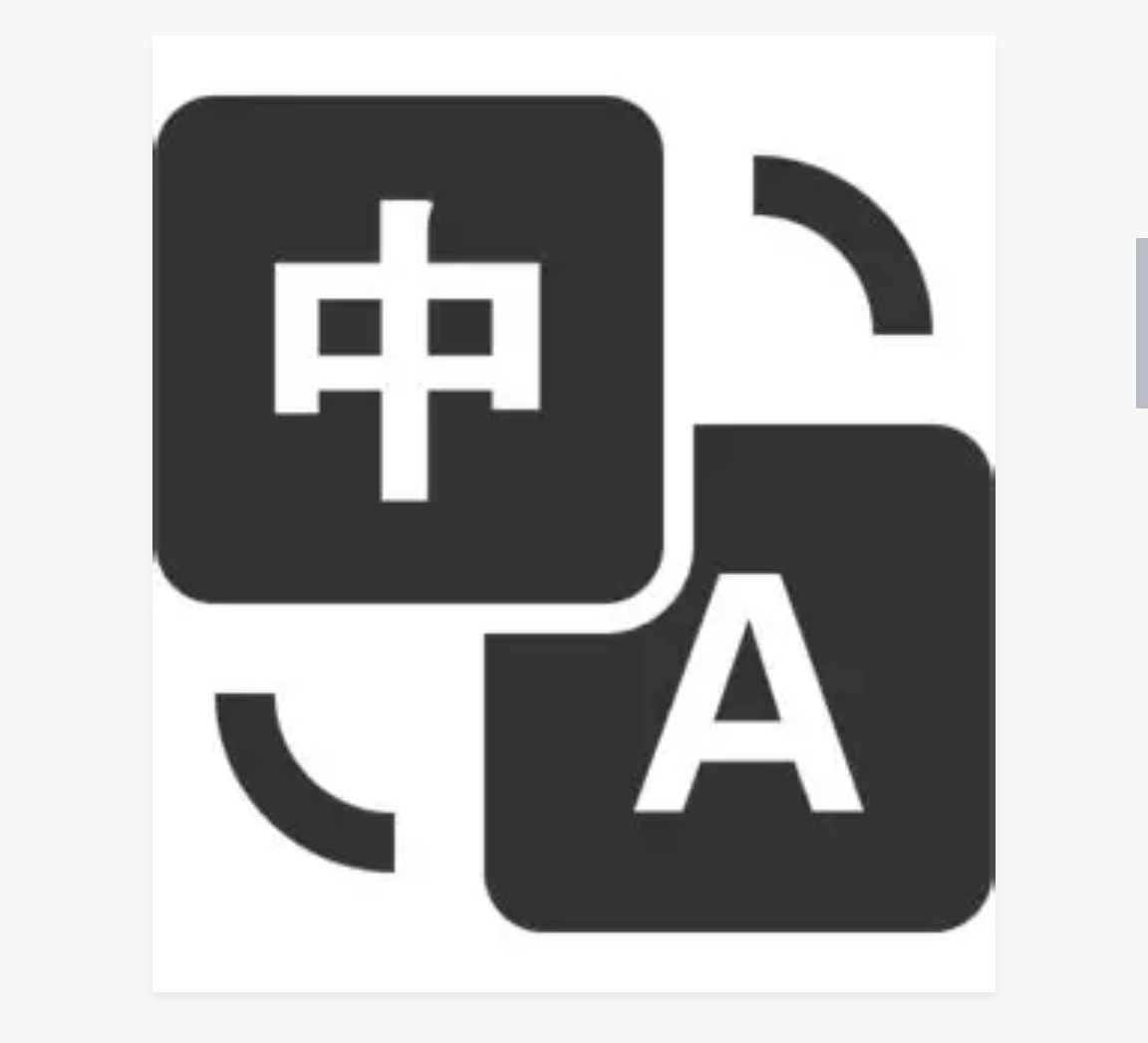(这段文字将用于摘要,不包含 HTML 标签或图像)
如何在 Z-Blog 中添加 Favicon 图标
在 Z-Blog 中,虽然没有直接的 Favicon 设置选项,但我们可以通过手动方式轻松添加一个自定义的图标。下面是详细步骤:
第一步:准备 Favicon 图标
-
制作 Logo 图片:首先,准备好你网站的 Logo 图片。
-
转换为 Favicon 格式:使用在线工具将 Logo 图片转换为
favicon.ico文件。例如,可以访问 Bitbug 进行转换。
第二步:上传 Favicon 文件
将生成的 favicon.ico 文件重命名,并上传到你网站的根目录。
第三步:修改主题文件
为了让浏览器识别你的 Favicon,我们需要在网站页面的 <head> 标签中添加一段代码。具体步骤如下:
-
打开主题文件:找到你当前使用的主题文件夹,路径为:
网站根目录/zb_users/theme/你的主题文件夹/template/header.php
(将“你的主题文件夹”替换为实际主题名称,可以在后台主题管理界面查看。)
-
添加代码:在
<head>标签前添加以下代码:<link rel="shortcut icon" href="/favicon.ico" />
修改后的
<head>部分示例如下:<head> ... <link rel="shortcut icon" href="/favicon.ico" /> </head>
第四步:清理缓存
-
保存文件:编辑完成后,保存
header.php文件。 -
清除缓存:在 Z-Blog 后台清空缓存,并重新编辑模板。
-
清除浏览器缓存:刷新浏览器以查看效果。
另一种方法:使用插件
如果你希望简化这个过程,可以在应用中心搜索“Favicon站标设置”插件。这款插件可以帮助你免去手动修改代码的麻烦,但仍需在后台设置自己的 Favicon。
总结
通过上述步骤,你可以轻松地为 Z-Blog 网站添加 Favicon 图标,使其更加个性化和专业。希望这篇分享对你有所帮助!